Neki korisnici navodno imaju čudan problem sa svojim iPhone uređajima, obično nakon nadogradnje iOS-a. Njihov iPhone neće pristupiti određenim stranicama na internetu. To je sigurno čudan problem!
Korisnici izvještavaju da pristup stranicama kao što je Apple funkcionira bez ikakvih problema na njihovom uređaju. Oni također mogu pristupiti drugim web stranicama s vijestima bez problema. Obično se problem događa kada pokušavaju pristupiti web stranici koja zahtijeva prijavu.
Najbolji način rada za rješavanje ovog problema je slijediti svaki od koraka u nastavku, a zatim provjeriti rješava li vaš problem. Ovi koraci će također funkcionirati s vašim iPadom ako imate ovaj problem na uređaju.
Nismo sigurni što uzrokuje problem, ali smo otkrili da su jednostavni postupci resetiranja u većini slučajeva uspjeli.
Sadržaj
- Korak 1 – Privremeno isključite VPN
- Korak 2 – Provjerite postavke ograničenja
- Korak 3 - Pregledajte postavke datuma i vremena
- Korak – 4 Ponovo pokrenite svoj iPhone
- Korak – 5. Obrišite Safari podatke na svom uređaju
- Korak – 6 Poništite mrežne postavke na iPhoneu
- Vezane objave:
Korak 1 – Privremeno isključite VPN
Neke stranice ne rade kada koristite VPN. Dakle, ako ste omogućili VPN na svom iPhoneu ili iPadu, pokušajte ga isključiti i provjerite možete li sada pristupiti stranici.
Ići Postavke > VPN i isključite ga.

Ako tamo ne vidite svoju postavku VPN-a ili ako se odmah ponovno uključi, idite na Postavke > Općenito > VPN i dodirnite gumb "i". pored naziva vašeg VPN davatelja. Zatim isključite Povezivanje na zahtjev. 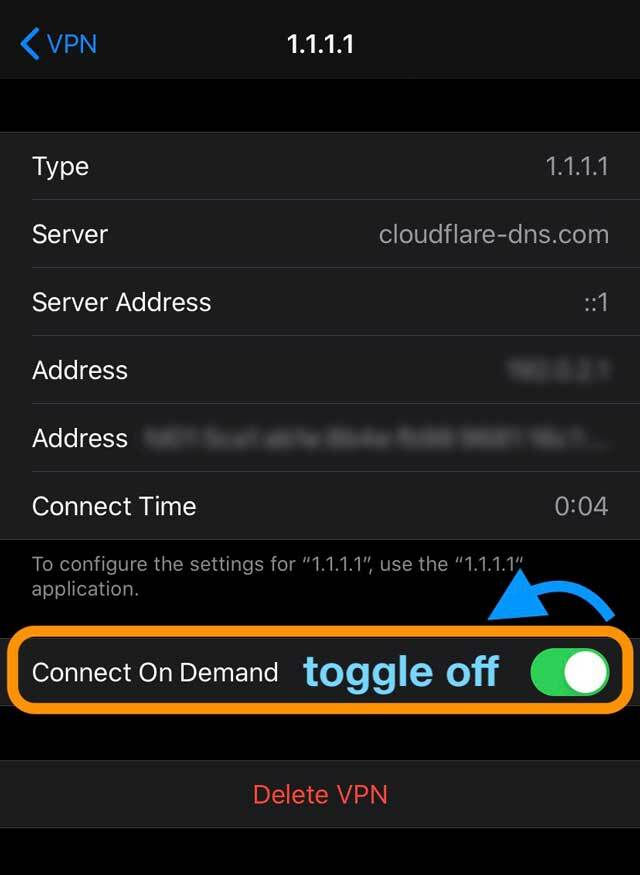
Kada se vratite na prethodni izbornik, trebali biste vidjeti prekidač za Status show Disconnected i postavku za Postavke > VPN sada bi trebao biti isključen.
Korak 2 – Provjerite postavke ograničenja
Ponekad naši uređaji imaju ograničenja u pogledu vrste sadržaja koji možemo gledati – to može biti roditelj ili skrbnik koji ograničava pristup ili nenamjerna promjena postavki.
Za iOS 12 i novije, provjerite Postavke > Vrijeme zaslona > Ograničenja sadržaja i privatnosti. Onemogućite ovu značajku unosom zaporke za vrijeme upotrebe ili ograničenja.
Za iOS 11 i starije verzije idite na Postavke > Općenito > Ograničenja. Isključite sva ograničenja unosom šifre ograničenja.
Ako ne znate svoju lozinku za vrijeme ekrana, pogledajte ovaj članak.
Korak 3 - Pregledajte postavke datuma i vremena
Druga mogućnost je da postavke datuma i vremena vašeg uređaja ne odgovaraju mrežnim poslužiteljima.
Ići Postavke > Općenito > Datum i vrijeme i provjerite je li uključeno Postavi automatski. Ako ne, uključite ga. Ako je uključen, isključite ga, pričekajte nekoliko sekundi i ponovno ga uključite. 
Korak – 4 Ponovo pokrenite svoj iPhone
Ovo je vjerojatno najbolji način za rješavanje brojnih problema povezanih s iPhoneom. 
- Ponovno pokrenite svoj iOS uređaj.
- Za uređaje bez tipke za početak: pritisnite i držite bočnu ili gornju tipku i bilo koju tipku za glasnoću dok se ne pojavi klizač
- Za uređaje s tipkom za početni ekran: pritisnite i držite gornji (ili bočni) gumb dok se ne pojavi klizač
- Povucite klizač da biste potpuno isključili uređaj
- Nakon što se vaš uređaj isključi, ponovno pritisnite i držite bočnu tipku dok ne vidite Apple logo
Korak – 5. Obrišite Safari podatke na svom uređaju
- Ako se ovaj problem događa tijekom korištenja aplikacije Safari na vašem iPhoneu, možete resetirati Safari predmemoriju i podatke.
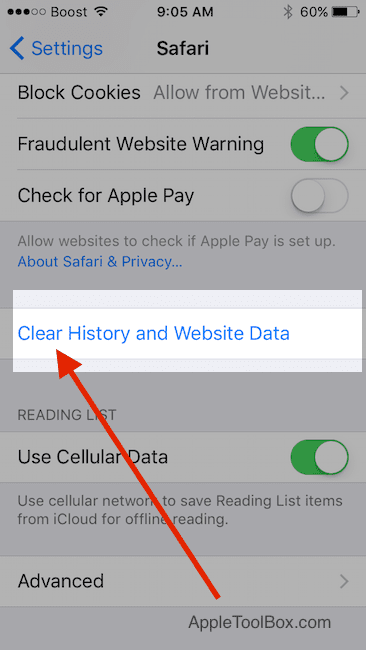
- Dodirnite Postavke > Safari > Pomaknite se prema dolje i odaberite “Izbrišite povijest i podatke o web-mjestu”
- Potvrdite brisanje na sljedećem zaslonu
- Zatim se vratite na Postavke > Safari i pomaknite se do kraja za odabir Napredna.
- Dodirnite Podaci o web stranici i pričekajte da se zaslon popuni
- Nakon što se prikažu sve informacije o aplikaciji, odaberite Uklonite sve podatke s web-mjesta

- Ponovno pokrenite iPad, iPod ili iPhone i provjerite je li problem riješen.
Izborno: blokirajte kolačiće na Safariju
Kolačić je dio podataka koji web stranica pohranjuje na vaš uređaj, tako da vas pamti sljedeći put kada posjetite stranicu.
Za blokiranje kolačića dodirnite Postavke > Safari > Blokiraj sve kolačiće 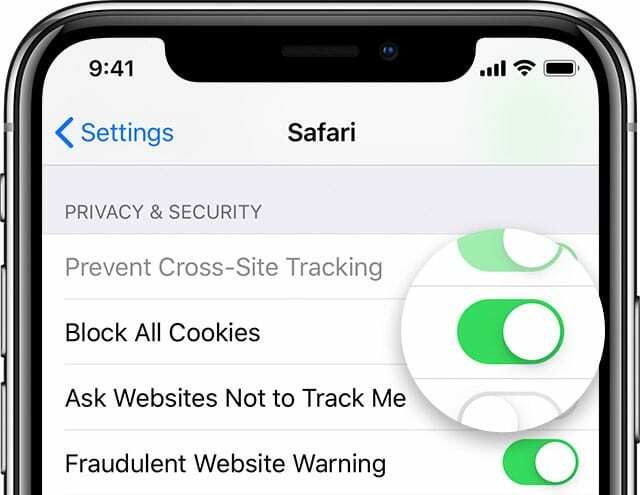
Ako blokirate kolačiće, neke web stranice možda neće raditi. Evo nekoliko primjera:
- Možda se nećete moći prijaviti na web-mjesto koristeći svoje ispravno korisničko ime i zaporku
- Možda ćete vidjeti poruku da su kolačići potrebni ili da su kolačići vašeg preglednika isključeni
- Neke značajke na web-mjestu možda neće raditi
Korak – 6 Poništite mrežne postavke na iPhoneu
Ako ustanovite da se problem događa bez obzira na preglednik, možda ćete morati resetirati mrežne postavke da biste se riješili ovog problema.
Poništava sve opcije vaše mrežne veze i vraća mrežne postavke vašeg uređaja na tvorničke postavke. Briše vaše trenutne mobilne (ako je primjenjivo) i WiFi mreže uključujući spremljene mreže, WiFi lozinke i VPN postavke.
Prije nego što poništite postavke svoje mreže, budite sigurni da su naziv vaše WiFi mreže i lozinke dostupne za ponovni ulazak.
Dodirnite Postavke > Općenito > Reset> i odaberite Poništi mrežne postavke.
Nakon što vaš uređaj počne slijediti resetiranje, otvorite web-mjesto na kojem ste imali problema s korištenjem Safarija ili Firefoxa i pokušajte.
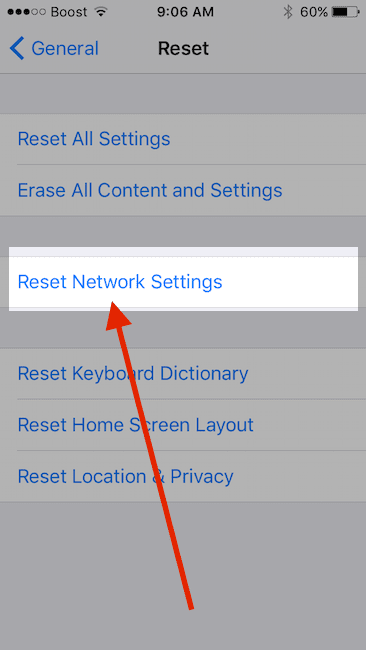
Izborno: resetirajte svoj WiFi usmjerivač 
Ako nijedan od gore navedenih koraka ne riješi vaš problem, možda ćete htjeti resetirati mrežni usmjerivač kod kuće.
Ponekad se javlja nekoliko problema koji su povezani s problemima s usmjerivačem.
Prije resetiranja usmjerivača, isključite Wi-Fi na svom iPhoneu i provjerite imate li problem.
Ako nakon što isključite Wi-Fi, ne možete koristiti web-mjesta koristeći svoje mobilne usluge na svom iPhone, onda ovo nije problem vezan za usmjerivač i vaš je problem povezan s mrežnim postavkama na vašem uređaju iPhone. Resetiranje mrežnih postavki trebalo bi učiniti trik.
Nadamo se da su vam gornji koraci pomogli da riješite problem na vašem iPhoneu i da sada možete pristupiti web stranicama bez ikakvih poteškoća.

Opsjednut tehnologijom od ranog dolaska A/UX-a na Apple, Sudz (SK) odgovoran je za uredništvo AppleToolBoxa. Sjedište mu je u Los Angelesu, Kalifornija.
Sudz je specijaliziran za pokrivanje svega macOS-a, nakon što je tijekom godina pregledao desetke razvoja OS X i macOS-a.
U prijašnjem životu, Sudz je radio pomažući tvrtkama s liste Fortune 100 u njihovim težnjama prema tehnologiji i poslovnoj transformaciji.